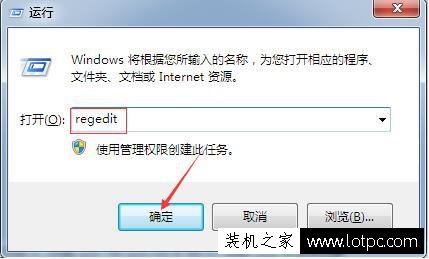如何把ie设置为默认浏览器,如何将IE设置为默认浏览器
默认浏览器是指在打开链接或网页时会自动使用的浏览器。对于使用Windows操作系统的用户来说,IE(Internet Explorer)是其中一个常见的浏览器。如果您想将IE设置为默认浏览器,下面是一些简单的步骤来帮助您完成这个任务。

步骤一:打开“默认应用”设置
您需要打开Windows的“默认应用”设置。有两种不同的方法可以实现这一点:
1. 使用开始菜单:单击开始菜单,在搜索栏中输入“默认应用”,然后选择“默认应用设置”选项。
2. 使用控制面板:右键单击任务栏上的Windows图标,选择“控制面板”,然后在控制面板窗口中找到“默认程序”选项。
步骤二:设置默认浏览器
在打开的“默认应用”设置窗口中,您会看到一个名为“Web 浏览器”的选项。单击该选项旁边的下拉菜单,并选择“Internet Explorer”作为默认浏览器。
步骤三:确认更改
完成上述步骤后,您已经成功将IE设置为默认浏览器。您可以关闭“默认应用”设置窗口,并开始使用IE浏览器来打开链接和网页。
如何检查IE是否已设置为默认浏览器
如果您想确认IE是否已经成功设置为默认浏览器,可以按照以下步骤进行检查:
1. 打开IE浏览器。
2. 单击浏览器右上角的菜单按钮(通常是一个齿轮或三个水平线的图标)。
3. 在菜单中,选择“Internet 选项”。
4. 在弹出的窗口中,切换到“程序”选项卡。
5. 在“默认的 Web 浏览器”部分,您将看到一个文本,其中显示了IE是否已被设置为默认浏览器。
如果文本显示“IE已设置为默认浏览器”,那么您已经成功完成了设置。如果没有,请重新执行上述步骤,确保正确选择IE作为默认浏览器。
我告诉你msdn版权声明:以上内容作者已申请原创保护,未经允许不得转载,侵权必究!授权事宜、对本内容有异议或投诉,敬请联系网站管理员,我们将尽快回复您,谢谢合作!